当前位置: 首页 > Win10家庭版系统提示音如何关闭?系统提示音的关闭方法
因为各大视频站点的音量不一致,我们在网上观看视频时会根据需要更改声音大小,往往需要调到最高才能听清楚。在你专注于观看视频时,如果系统提示音响起,往往会大声的把人吓到,那么要如何关闭系统提示音呢?下面小编就给大家带来Win10家庭版系统提示音的关闭方法。
详细如下:
1、在桌面上右键点击鼠标,选择“个性化”;
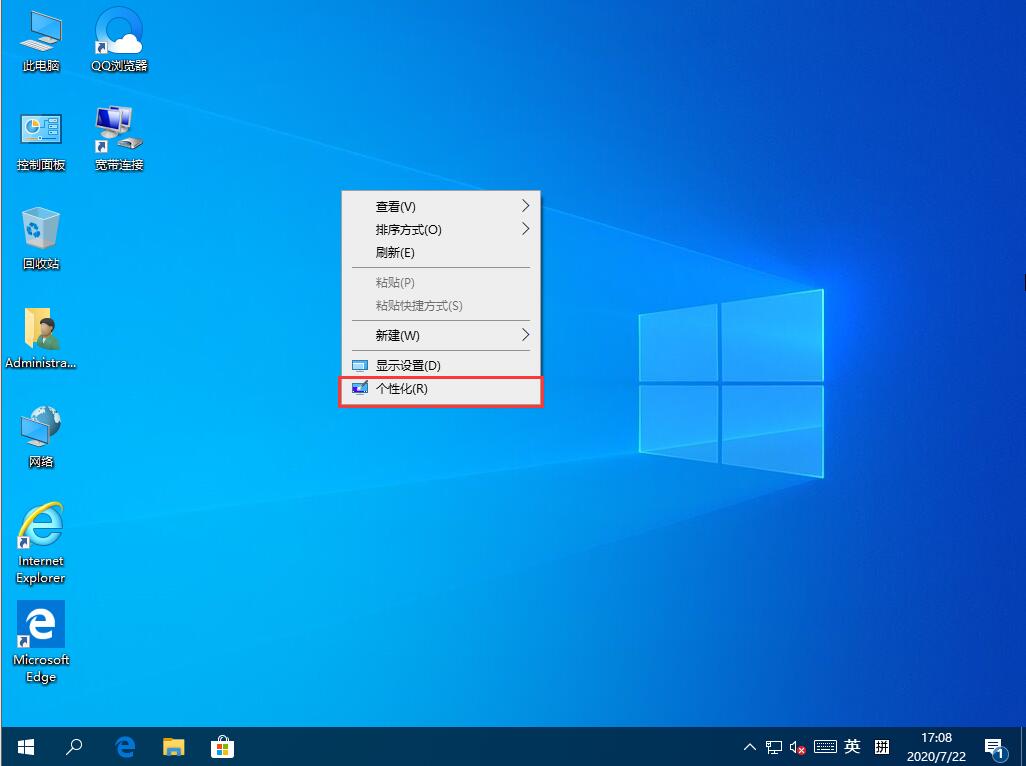
2、在个性化设置窗口中,点击“主题”;
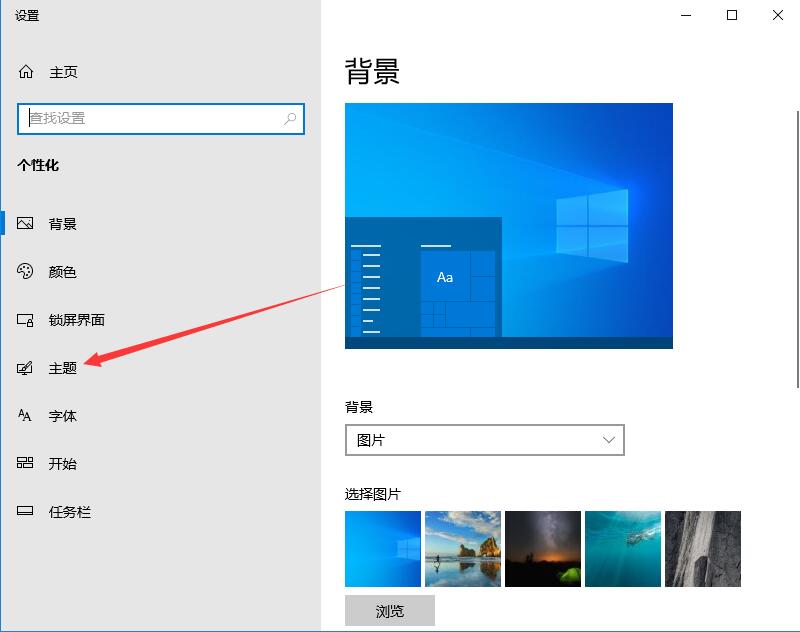
3、在主题设置界面中,点击“声音设置”;
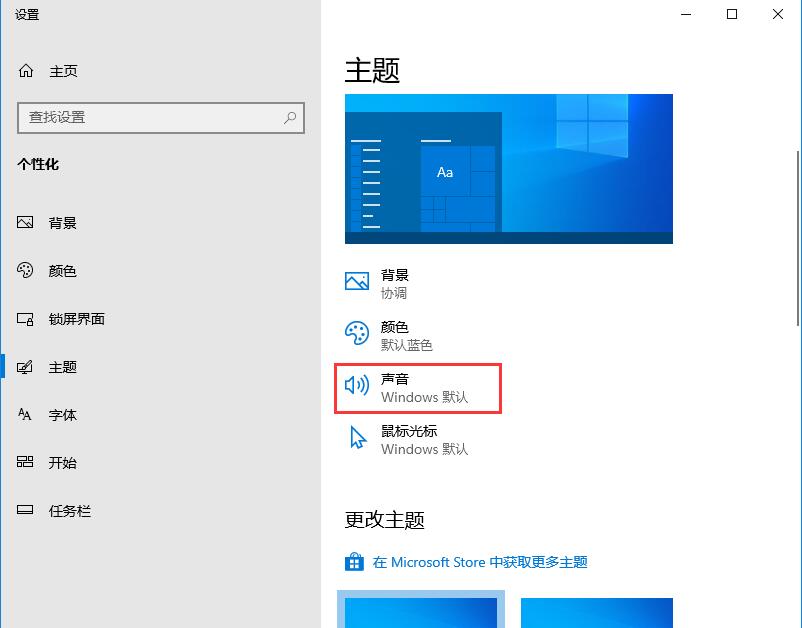
4、在声音设置界面,点击声音方案的展开符号,进入声音方案选项;
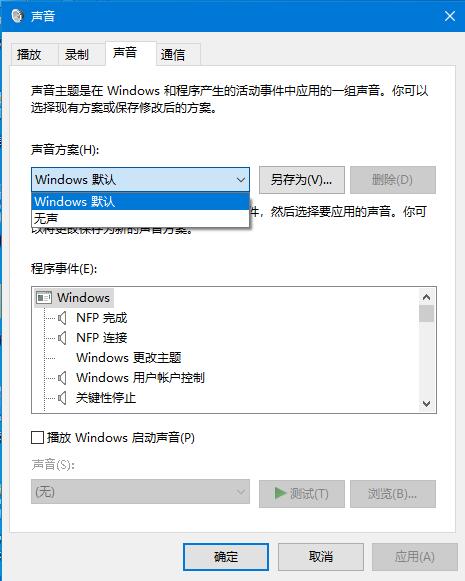
5、在展开的声音方案中选择“无声”,点击确定“按钮”即可。
以上就是Win10家庭版如何关闭系统提示音的方法,希望可以帮助到你。

2024-10-10

2024-10-08

2024-10-09

2024-10-10

2024-10-10

2024-10-09

2024-10-06